Cum să integrezi Weebly cu WordPress (în 4 pași scurti)
Publicat: 2017-03-29Weebly este una dintre cele mai prietenoase platforme pentru începători când vine vorba de dezvoltare web. Le permite noilor veniți să creeze site-uri elegante și utilizabile, dar nu este soluția cea mai bogată în funcții. Pentru mai multă putere, va trebui să apelați la o platformă precum WordPress.
Deși Weebly oferă o mare varietate de funcții, nu este o platformă construită având în vedere scalabilitate. Integrarea acestuia cu WordPress rezolvă această problemă, oferind în același timp îmbunătățiri sub formă de „plugin-uri” – cum ar fi Sell Media, de exemplu – și alte funcționalități.
În acest articol, vă vom arăta cum să integrați Weebly cu WordPress în patru pași simpli. Cu toate acestea, înainte de a începe, veți avea nevoie de două lucruri de urmat – un cont Weebly și un domeniu care este conectat la acesta.
Pasul #1: Găsiți o gazdă prietenoasă cu WordPress
În primul rând, va trebui să găsiți o gazdă web pentru instalarea dvs. WordPress. Există o mulțime de opțiuni disponibile, dar vă recomandăm să rămâneți la alternative prietenoase cu WordPress, cu recenzii și evaluări bune. Aceste tipuri de gazde sunt optimizate pentru a vă oferi cea mai bună experiență în timpul utilizării platformei și, de obicei, sunt rentabile la pornire.
Dacă încă vă întrebați la ce gazdă să vă ocupați sau doriți doar o cale fără probleme către o gazdă recomandată, vă sugerăm Bluehost:
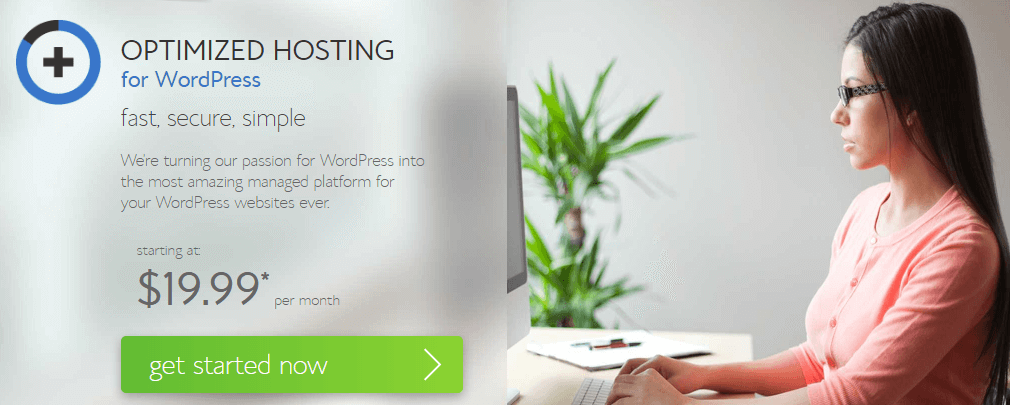
Ele oferă o serie de planuri de prețuri diferite, împreună cu un suport bun pentru începători. Achiziționarea unui plan este simplă și, în timp ce alte gazde urmează o rută de configurare similară, procesul poate diferi în funcție de alegerea dvs.
Pasul #2: Creați un „Subdomeniu” și instalați WordPress
Chiar dacă nu le cunoașteți după nume, probabil că sunteți deja familiarizat cu conceptul de domenii – gândiți-vă la google.com sau la graphpaperpress.com . Subdomeniile sunt similare, cu excepția faptului că pot fi folosite pentru a configura site-uri paralele cu cel principal. De exemplu, puteți crea un site de comerț electronic pe store.graphpaperpress.com și îl puteți opera separat de site-ul dvs. principal. În timp ce domeniul dvs. principal va direcționa vizitatorii către pagina dvs. Weebly, subdomeniul îi va conduce către magazinul dvs. WordPress. Desigur, îl veți avea deja pe primul, așa că haideți să aruncăm o privire la cum să îl obțineți pe cel din urmă.
Conectați-vă la cPanel-ul gazdei dvs. web folosind acreditările pe care le-ați configurat în timpul pasului unu, apoi căutați o opțiune care spune Subdomains (sau similar) și faceți clic pe ea:
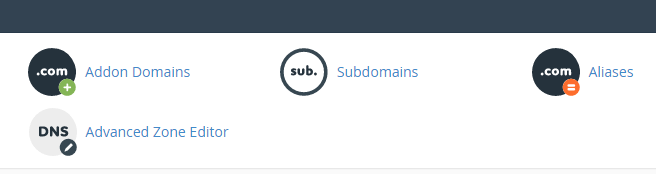
Pe următorul ecran, alegeți un nume pentru subdomeniul dvs. și specificați părintele acestuia, în cazul în care există mai mult de un singur domeniu asociat contului dvs. Odată ce ați confirmat alegerea, noul dvs. subdomeniu va fi gata de funcționare!
Acum trebuie să instalăm WordPress. Reveniți la cPanel și vedeți dacă există opțiuni legate de WordPress. Probabil îl veți găsi în secțiunea Softaculous App Installer , deși veți dori să gravitați spre ceva similar cu Instalarea WordPress :
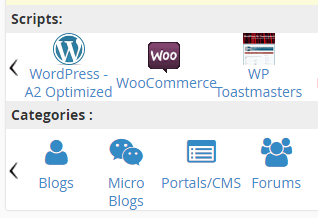
Apăsați butonul Instalare de pe ecranul următor, apoi completați toate câmpurile necesare pentru a începe procesul. Cele mai multe dintre ele se explică de la sine (cum ar fi numele site-ului, numele de utilizator etc.), dar acordați o atenție deosebită opțiunii Alegeți domeniul din partea de sus. De aici, veți dori să vă selectați subdomeniul din lista derulantă:

Când ați terminat, apăsați butonul Instalare de la sfârșitul paginii – următorul lucru este să vă personalizați noul site WordPress.
Pasul 3: Personalizați-vă instalarea WordPress
WordPress vă oferă o mare varietate de opțiuni de personalizare, dar nici una mai puternică decât temele. Aceste instrumente vă permit să schimbați stilul și aspectul site-ului dvs. cu câteva clicuri, într-un sistem foarte asemănător cu cel al lui Weebly.
Există mii de teme gratuite disponibile, deși poate doriți să luați în considerare o alternativă premium. Oricare ar fi alegerea dvs., veți dori să alegeți o temă care se potrivește cu stilul paginii dvs. Weebly, pentru a face integrarea viitoare fără probleme. De exemplu, aruncați o privire la tema Cento a lui Weebly:

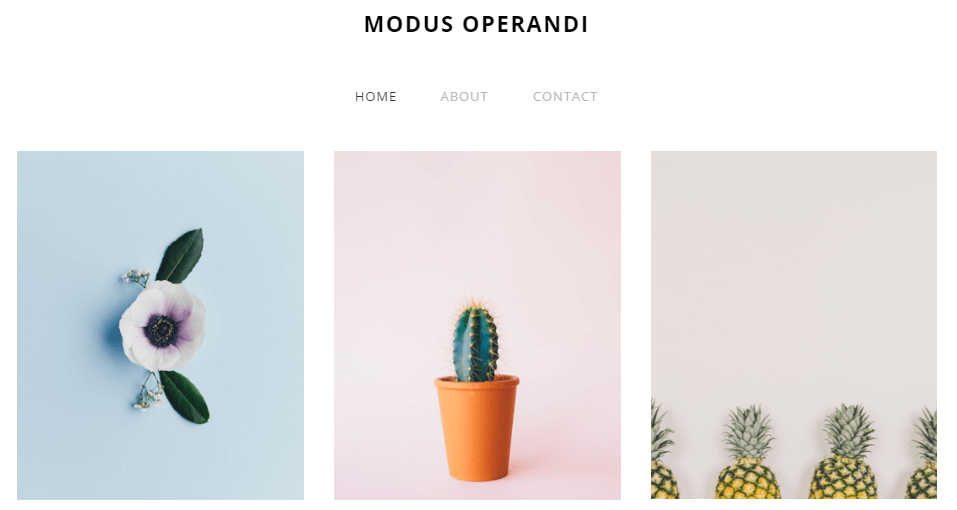
Acum verifică QUA, una dintre temele noastre premium de fotografie:
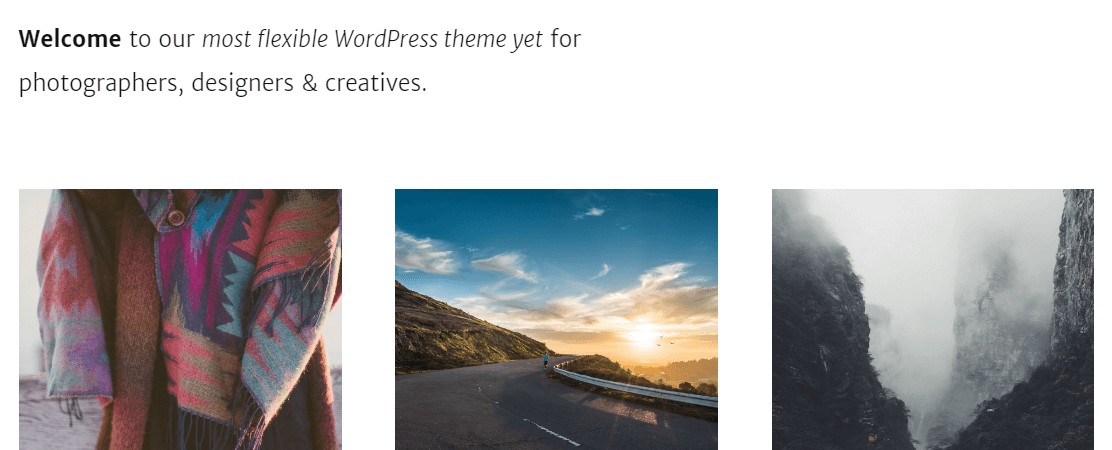
Ambele sunt suficient de asemănătoare pentru a fi transferate unul pentru celălalt cu câteva modificări și, odată ce l-ați instalat și ați făcut modificările, veți dori să extindeți funcționalitatea WordPress prin suplimente numite pluginuri. Alegerea dvs. de pluginuri va depinde de caracteristicile pe care le doriți, dar unele sunt esențiale pentru site-urile noi.
De cele mai multe ori, veți dori să obțineți pluginurile dvs. direct din directorul WordPress, deoarece acestea au fost verificate pentru calitate și securitate. De exemplu, puteți găsi soluția noastră Sell Media acolo:
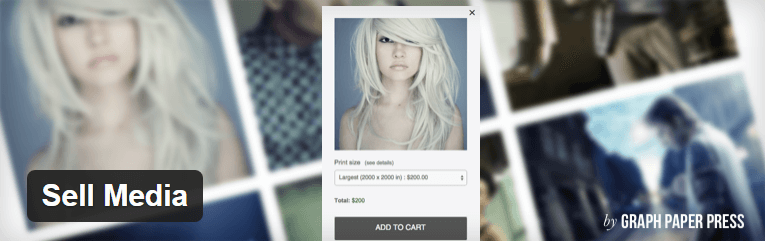
Acest plugin vă va permite să configurați un magazin de fotografii pe site-ul dvs. WordPress și oferă o mulțime de extensii grozave pentru îmbunătățirea funcționalității sale. Acestea includ capacitatea de a activa abonamente, de a oferi descărcări care expiră și multe altele.
Cu personalizările în afara drumului, este timpul să vă integrați site-urile web. Pentru aceasta, va trebui să ne jucăm cu meniurile și navigarea site-ului nostru.
Pasul #4: Integrați-vă site-urile Weebly și WordPress
Integrarea Weebly și WordPress este la fel de simplă ca și ajustarea navigației pe ambele site-uri, astfel încât acestea să fie conectate între ele fără probleme. Dacă le configurați corect pe ambele – și vă asigurați că site-urile dvs. se potrivesc cu stilul celuilalt – este posibil ca utilizatorii să nu observe diferența dintre ele.
Pentru a începe, conectați-vă la Weebly și navigați la fila Pagini . Fiecare pagină nouă pe care o adăugați aici se va afișa automat în meniul principal. Faceți clic pe semnul plus pentru a adăuga o pagină nouă și alegeți opțiunea Pagina externă :

De aici, introduceți numele care doriți să apară în meniul dvs. și inserați adresa URL într-una dintre paginile dvs. WordPress. Acum faceți clic pe Terminat și aruncați o privire la meniul dvs.:

Repetați procesul pentru toate paginile pe care doriți să le adăugați, apoi mergeți la tabloul de bord WordPress. Veți găsi secțiunea Meniu sub fila Aspect :
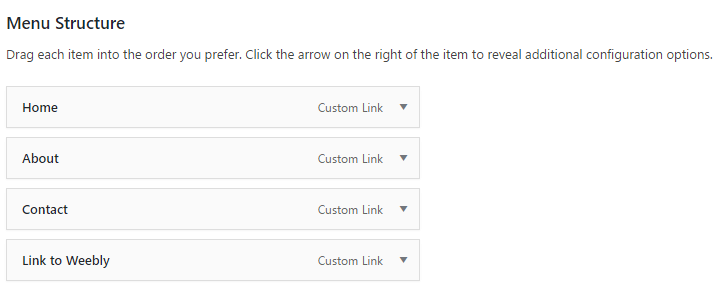
Modificarea meniului WordPress este un proces similar cu cel al lui Weebly. În stânga secțiunii Structura meniului , veți găsi o casetă meta cu mai multe file. Veți dori să utilizați fila Pagini pentru a adăuga linkuri interne în meniul dvs. și opțiunea Linkuri personalizate pentru adresele URL Weebly:
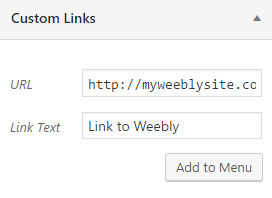
Făcând clic pe Adăugați în meniu , noul articol va fi mutat în secțiunea Structura meniului . Odată ajuns acolo, puteți glisa și plasa elemente pentru a rearanja ordinea în care apar. După ce ați terminat de adăugat link-uri, ați salvat modificările și ați verificat de două ori dacă ambele meniuri se potrivesc, integrarea va fi completă!
Concluzie
În funcție de nevoile dvs., Weebly ar putea fi ideal pentru dvs., dar platformei îi lipsește scalabilitatea și unele funcționalități avansate. Alegerea de a utiliza WordPress împreună cu acesta va deschide o întreagă lume de posibilități. Cea mai bună parte este că nici măcar nu va trebui să renunți la site-ul tău Weebly pentru a te bucura de beneficiile utilizării plugin-urilor puternice, cum ar fi Sell Media.
Dacă sunteți intrigat de ideea de a integra Weebly cu WordPress, iată cum să o faceți în patru pași:
- Găsiți o gazdă prietenoasă cu WordPress.
- Creați un subdomeniu și instalați WordPress pe el.
- Personalizați-vă noul site WordPress.
- Conectați-vă site-urile Weebly și WordPress.
Aveți întrebări despre cum să integrați Weebly și WordPress? Anunțați-ne în secțiunea de comentarii de mai jos!
Credit imagine: Pixabay.
